Amazon Kindle: E-Books auf dem PC lesen
Posted by Julia Werner •
Startseite
E-Book Reader
Über eine App für Windows 8-PCs oder die Software Kindle bei Windows 7 und älteren Betriebssystemen lesen Sie die Bücher von Amazon. Auch auf dem Mac lassen sich die Schmöker synchronisieren. In diesem Artikel erfahren Sie, wie Sie den Lesestoff auf Ihren Rechner bekommen.
Um E-Books von Amazon zu lesen, benötigen Sie nicht unbedingt einen Kindle. Ein PC reicht völlig aus. Wir zeigen Ihnen in dieser Anleitung, wie Sie in den virtuellen Büchern auch auf Ihrem Computer schmökern können.
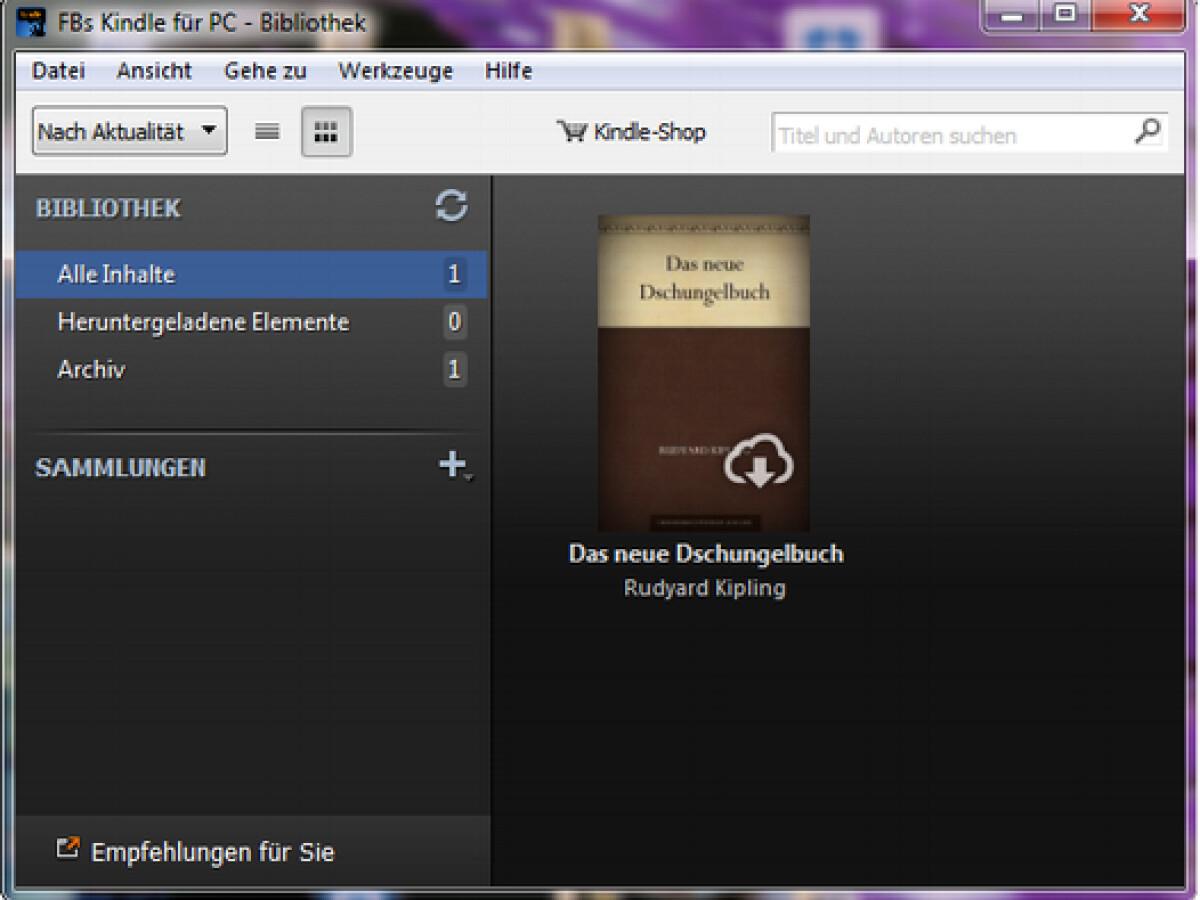
Bücher von Amazon auf dem Windows 8-Rechner lesen
Auf Ihrem PC mit dem Betriebssystem Windows 8 gehen Sie zum Installieren der Kindle-App über den Store. Wir zeigen Ihnen in der folgenden Mediengalerie, wie Sie die Bücher von Amazon auf Ihrem Laptop oder Desktop -PC lesen.
E-Books von Amazon auf dem Windows 8-PC lesen
In dieser Mediengalerie sehen Sie, wie Sie die Kindle-App auf Ihren Windows 8-Rechner bekommen und die Bücher von Amazon ohne Probleme lesen können.
Gehen Sie in den Store Ihres Windows 8-PCs und suchen Sie nach "Kindle". Klicken Sie auf "Installieren", damit Sie die App auf Ihren Computer laden. (Bild: Screenshot/Microsoft Windows 8) (Quelle: Screenshot/Microsoft Windows 8) [ Auf einer Seite anzeigen | Als Story anzeigen ] Bild 1/15
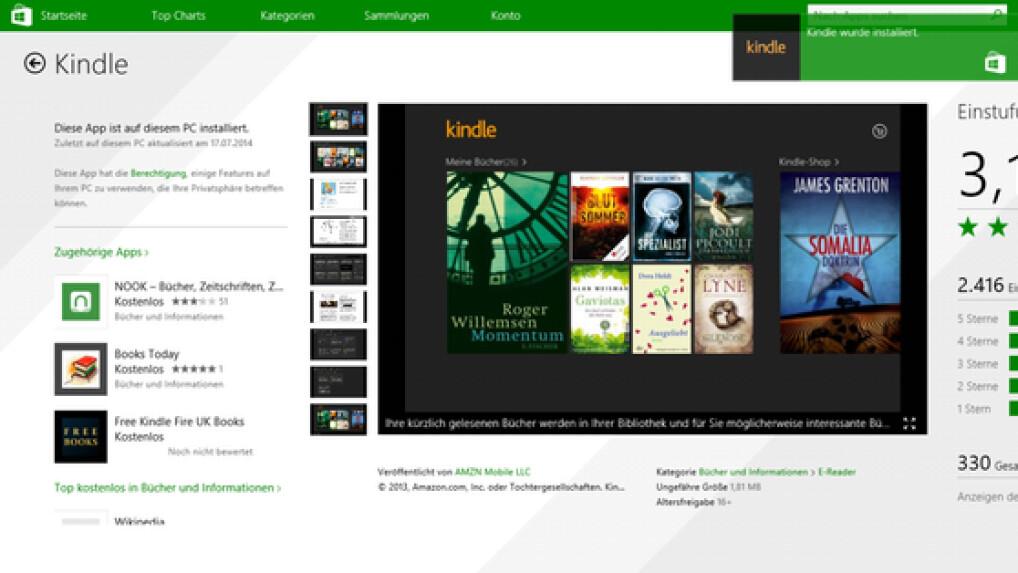
Wechseln Sie zur Kachelansicht. Unter den Kacheln der Startseite befindet sich ein kleiner Pfeil. Klicken Sie diesen an, um sich alle Apps anzeigen zu lassen. (Bild: Screenshot/Microsoft Windows 8) (Quelle: Screenshot/Microsoft Windows 8) [ Auf einer Seite anzeigen | Als Story anzeigen ] Bild 2/15
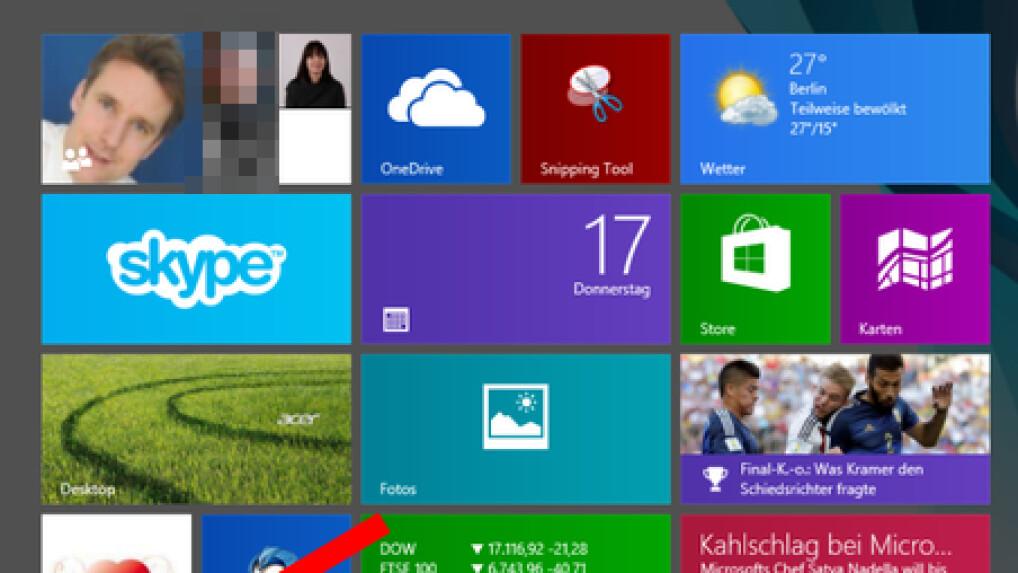
Suchen Sie unter dem Buchstaben "K" nach "Kindle" und klicken Sie diese App an. (Bild: Screenshot/Microsoft Windows 8) (Quelle: Screenshot/Microsoft Windows 8) [ Auf einer Seite anzeigen | Als Story anzeigen ] Bild 3/15
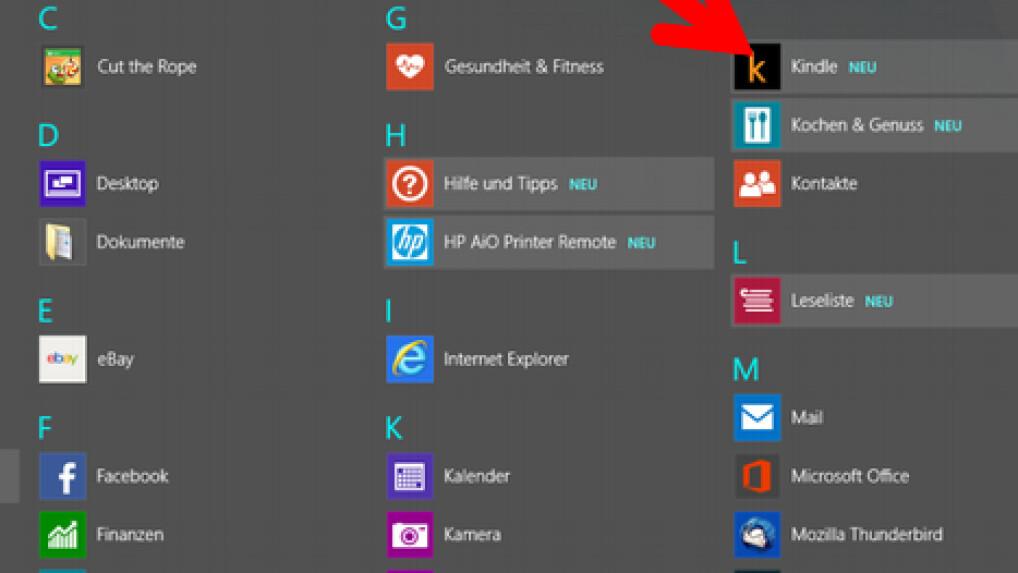
Damit sich die Daten Ihrer bereits gekauften Bücher synchronisieren, müssen Sie sich in der App anmelden. Das geschieht über Ihre Login-Daten von Amazon. Sollten Sie kein Amazon-Konto besitzen, müssten Sie an dieser stelle auf "Konto einrichten" klicken. Andernfalls wählen Sie "Anmelden". (Bild: Screenshot/Kindle-App) (Quelle: Screenshot/Kindle-App) [ Auf einer Seite anzeigen | Als Story anzeigen ] Bild 4/15
Loggen Sie sich im nächsten Schritt mit den Zugangsdaten Ihres Amazon-Kontos ein und klicken Sie als Bestätigung auf den Button mit der Aufschrift "Anmelden". (Bild: Screenshot/Kindle-App) (Quelle: Screenshot/Kindle-App) [ Auf einer Seite anzeigen | Als Story anzeigen ] Bild 5/15
Haben Sie noch keine Bücher bei Amazon gekauft, können Sie nach dem Login in den Kindle-Shop wechseln. Klicken Sie dafür auf den gleichnamigen Link. (Bild: Screenshot/Kindle-App) (Quelle: Screenshot/Kindle-App) [ Auf einer Seite anzeigen | Als Story anzeigen ] Bild 6/15
Dadurch wechseln Sie zu Amazon. Hier rufen Sie sich im Menü links die E-Books auf. (Bild: Screenshot/amazon.de) (Quelle: Screenshot/amazon.de) [ Auf einer Seite anzeigen | Als Story anzeigen ] Bild 7/15
In den verschiedenen Kategorien suchen Sie nach Büchern, die Sie interessieren. Über die Suchfunktion können Sie gezielt nach Buchtiteln oder Autoren stöbern. (Bild: Screenshot/amazon.de) (Quelle: Screenshot/amazon.de) [ Auf einer Seite anzeigen | Als Story anzeigen ] Bild 8/15
Wählen Sie sich das Buch aus, welches Sie gern lesen möchten und klicken Sie es an. (Bild: Screenshot/amazon.de) (Quelle: Screenshot/amazon.de) [ Auf einer Seite anzeigen | Als Story anzeigen ] Bild 9/15
Auf der rechten Seite finden Sie einen Button "Jetzt mit 1-Click kaufen". Klicken Sie diesen an, um das Exemplar zu erwerben. Wenn Sie später angemeldet sind, können Sie direkt unter diesem Button einstellen, auf welches Gerät das Buch heruntergeladen werden soll. (Bild: Screenshot/amazon.de) (Quelle: Screenshot/amazon.de) [ Auf einer Seite anzeigen | Als Story anzeigen ] Bild 10/15
Anschließend müssen Sie sich bei Amazon einloggen, um den Kaufvorgang abzuschließen. Geben Sie Ihre E-Mail-Adresse und das Passwort ein und klicken Sie auf "Weiter (über den Sicherheitsserver)". (Bild: Screenshot/amazon.de) (Quelle: Screenshot/amazon.de) [ Auf einer Seite anzeigen | Als Story anzeigen ] Bild 11/15
Haben Sie den Kauf abgeschlossen, müssen Sie anschließend das Gerät auswählen, auf welches das Buch geladen werden soll. Um die Auswahl abzuändern, klicken Sie auf das kleine Dreieck im Feld hinter "Senden an:". Danach klicken Sie auf "Weiter". (Bild: Screenshot/amazon.de) (Quelle: Screenshot/amazon.de) [ Auf einer Seite anzeigen | Als Story anzeigen ] Bild 12/15
Wechseln Sie danach wieder in die Kindle-App. Dort wird das gekaufte Buch heruntergeladen. Den Fortschritt sehen Sie anhand des Ladebalkens. (Bild: Screenshot/Kindle-App) (Quelle: Screenshot/Kindle-App) [ Auf einer Seite anzeigen | Als Story anzeigen ] Bild 13/15
Ist das Buch geladen, klicken Sie dieses an, um es zu öffnen. Mit einem Rechtsklick rufen Sie sich die Menüzeilen auf. So können Sie den Wälzer durchsuchen, sich die Kommentare und Notizen aufrufen oder die Schriftgröße verändern. (Bild: Screenshot/Kindle-App) (Quelle: Screenshot/Kindle-App) [ Auf einer Seite anzeigen | Als Story anzeigen ] Bild 14/15
Wie in einfachen E-Book-Readern nehmen Sie auch in der Kindle-App auf Ihrem PC Markierungen vor oder machen sich Notizen. (Bild: Screenshot/Kindle-App) (Quelle: Screenshot/Kindle-App) [ Auf einer Seite anzeigen | Als Story anzeigen ] Bild 15/15
E-Books von Amazon auf PCs mit Windows 7 und älteren Betriebssystemen lesen
Auf älteren Windows -Betriebssystemen gibt es keinen Store, in dem Sie eine App laden können. Hier müssen Sie nach wie vor eine Software herunterladen und installieren. Den Download-Link für die Freeware von Kindle finden Sie hier auf netzwelt .
E-Books von Amazon auf älteren Betriebssystemen lesen
In dieser Mediengalerie erfahren Sie, wie Sie die virtuellen Romane, Thriller, Fantasygeschichten und Märchen auf PCs mit dem Betriebssystem Windows 7 oder älter lesen.
Nachdem Sie die Datei heruntergeladen haben, öffnen Sie diese mit einem Doppelklick. Anschließend klicken Sie auf "Ausführen", damit die Software installiert und gestartet wird. (Bild: Screenshot/Kindle for PC) (Quelle: Screenshot/Kindle for PC) [ Auf einer Seite anzeigen | Als Story anzeigen ] Bild 1/8
Um die Software richtig nutzen und die Synchronisation mit anderen Geräten durchführen zu können, müssen Sie sich zunächst mit Ihren Amazon-Zugangsdaten einloggen. Füllen Sie das Formular aus und klicken Sie auf "Anmelden". (Bild: Screenshot/Kindle for PC) (Quelle: Screenshot/Kindle for PC) [ Auf einer Seite anzeigen | Als Story anzeigen ] Bild 2/8
Auf der Startseite der Software sehen Sie die Übersicht aktuell gekaufter Bücher. Befindet sich auf dem Buch eine Wolke mit Pfeil, müssen Sie dieses erst herunterladen, um es lesen zu können. Links neben dem Suchfeld finden Sie den Link zum Kindle-Shop. Dort kaufen Sie neue Literatur ein. (Bild: Screenshot/Kindle for PC) (Quelle: Screenshot/Kindle for PC) [ Auf einer Seite anzeigen | Als Story anzeigen ] Bild 3/8
Über die Menüleiste der Freeware rufen Sie sich die verschiedensten Funktionen auf. Unter anderem können Sie hier über "Datei" die Bücher vom Computer löschen. (Bild: Screenshot/Kindle for PC) (Quelle: Screenshot/Kindle for PC) [ Auf einer Seite anzeigen | Als Story anzeigen ] Bild 4/8
Nachdem Sie ein Buch das erste Mal in der Software geöffnet haben, bekommen Sie einen Hinweis, wie Sie umblättern. Dafür nutzen Sie entweder das Mausrad oder die Pfeiltasten. (Bild: Screenshot/Kindle for PC) (Quelle: Screenshot/Kindle for PC) [ Auf einer Seite anzeigen | Als Story anzeigen ] Bild 5/8
Markierungen und Notizen von anderen PCs, dem Kindle-Reader oder einem Mac werden durch die Synchronisationsfunktion übernommen. Auch die Lesezeichen werden übertragen. Über die Symbolleiste passen Sie die Software Ihren Wünschen an. Beispielsweise ändern Sie die Schriftgröße, die Helligkeit oder wählen einen anderen Farbmodus. (Bild: Screenshot/Kindle for PC) (Quelle: Screenshot/Kindle for PC) [ Auf einer Seite anzeigen | Als Story anzeigen ] Bild 6/8
Praktisch: Wenn Sie ein Wort innerhalb des Buchs markieren, fügen Sie nicht nur Markierungen und Notizen hinzu. Über das Wörterbuch lassen sich die Begriffe auch nachschlagen. (Bild: Screenshot/Kindle for PC) (Quelle: Screenshot/Kindle for PC) [ Auf einer Seite anzeigen | Als Story anzeigen ] Bild 7/8
Über das kleine Dreieck hinter "Mehr" rufen Sie sich die erweiterten Funktionen auf. So schlagen Sie Begriffe bei Wikipedia nach, googeln fremde Wörter oder melden Inhaltsfehler. (Bild: Screenshot/Kindle for PC) (Quelle: Screenshot/Kindle for PC) [ Auf einer Seite anzeigen | Als Story anzeigen ] Bild 8/8
Falls Sie sich mit dem Kauf eines Buchs nicht sicher sind, können Sie die kostenlose Leseprobe nutzen. Diese lassen Sie sich ebenfalls von Amazon an Ihren PC oder Mac senden. Sagt Ihnen die Probe zu, kaufen Sie das Buch anschließend über Amazon und laden es vollständig auf Ihr Gerät.
Auf die bei Amazon gekauften E-Books gewährt der Onlinehändler ein 14-tägiges Rückgaberecht . Dafür besuchen Sie auf der Webseite von Amazon Ihre "Mein Kindle-Seite" und gehen zu "Ihre Inhalte und Geräte verwalten". Neben den gekauften Artikeln finden Sie einen Button mit der Aufschrift "Aktionen". Haben Sie diesen angeklickt wählen Sie "Rücksendung durch Erstattung" aus. Alternativ bietet Amazon an, dass Sie den Kundenservice per Telefon oder E-Mail kontaktieren.
Übrigens: Die Abonnements und Mitgliedschaften für E-Books, Magazine und Zeitungen können jederzeit gekündigt werden.
Neben den Windows-PCs laden Sie sich die Amazon-Bücher über diese Software auch auf Ihren Mac . Außerdem stellt Amazon Apps für Android -Smartphones und - Tablet-PCs sowie das iPhone und das iPad bereit. Über die Synchronisation halten Sie alle Geräte auf dem gleichen Stand. Lesezeichen, Markierungen und Notizen werden übernommen.
» Tipp: Die besten VPN-Anbieter für mehr Sicherheit und Datenschutz
Nichts verpassen mit dem NETZWELT- Newsletter
Jeden Freitag: Die informativste und kurzweiligste Zusammenfassung aus der Welt der Technik!
... noch mehr NETZWELT für deine Mailbox
Lies dir vorher unsere Datenschutzbestimmungen durch. Details und weitere Möglichkeiten NETZWELT zu abonnieren findest du auf der verlinkten Seite.
Tagged:
Leave a Reply
neueste Artikel
- How to Check The Serial Number...
Buying a huawei watch can sometimes be a dream come true, especially if you have had b... - Synology DiskStation Manager
Der DiskStation Manager (DSM) ist das Betriebssystem für die Network Attached Storage-Systeme (NAS... - SAN vs. NAS: Unterschied ...
„Big Data“ lässt grüßen! Laut einer Studie des Festplatten-Giganten Seagate soll sich der weltweit... - Online Banking Software: 4...
Wer Bankgeschäfte über das Internet erledigen möchte, muss dafür nicht zwingend über die Internets... - Ninite – das wohl nützlic...
System-Tools gibt es wie Sand am Meer. Die meisten versprechen viel und halten wenig. Wirklich gut... - Digitalisierung anpacken:...
Die Corona-Pandemie hat ohne Zweifel einen starken Beitrag zur Digitalisierung kleinerer und mitte...
populäre Artikel
- How to Check The Serial Number...
Buying a huawei watch can sometimes be a dream come true, especially if you have had b... - Synology DiskStation Manager
Der DiskStation Manager (DSM) ist das Betriebssystem für die Network Attached Storage-Systeme (NAS... - Online Banking Software: 4...
Wer Bankgeschäfte über das Internet erledigen möchte, muss dafür nicht zwingend über die Internets... - Einrichten einer lokalen...
Dieser Artikel richtet sich an alle Hobby-Webentwickler, die ihre erstellten Web-Projekte auf dem... - Digitalisierung anpacken:...
Die Corona-Pandemie hat ohne Zweifel einen starken Beitrag zur Digitalisierung kleinerer und mitte...
Lieblingsartikel
- SAN vs. NAS: Unterschied ...
„Big Data“ lässt grüßen! Laut einer Studie des Festplatten-Giganten Seagate soll sich der weltweit... - Online Banking Software: 4...
Wer Bankgeschäfte über das Internet erledigen möchte, muss dafür nicht zwingend über die Internets... - Ninite – das wohl nützlic...
System-Tools gibt es wie Sand am Meer. Die meisten versprechen viel und halten wenig. Wirklich gut... - Einrichten einer lokalen...
Dieser Artikel richtet sich an alle Hobby-Webentwickler, die ihre erstellten Web-Projekte auf dem...
